
Secara default, program antivirus bawaan Windows 10 bernama Microsoft Defender memindai PC Anda untuk mencari ancaman secara real-time. Terkadang, Anda mungkin ingin mematikannya — baik untuk sementara atau jika Anda menggunakan solusi antivirus Anda sendiri. Begini caranya.
Jika Anda menginstal file program antivirus lain untuk Windows 10 , Windows Defender akan mematikan proteksi real-time-nya sendiri dan menyingkir dari jalan Anda. Namun, jika Anda belum memasang program antivirus lain dan ingin menonaktifkan pemindaian latar belakang waktu nyata Windows Defender untuk sementara, Anda bisa.
Peringatan: Nonaktifkan ini hanya jika Anda tahu apa yang Anda lakukan. Jika Anda tidak menjalankan program antimalware lain, Anda dapat terinfeksi oleh malware sementara pemindaian latar belakang waktu nyata dinonaktifkan. Windows Defender tidak akan menemukannya.
Pertama, buka menu Start dan ketik "Keamanan Windows". Tekan "Enter" atau klik pintasan "Keamanan Windows" untuk meluncurkannya.

Di Keamanan Windows, klik "Perlindungan Virus & Ancaman" di sidebar. Kemudian pilih "Kelola Setelan".

Dalam "Pengaturan Perlindungan Virus & Ancaman," cari opsi "Perlindungan Real-Time" dan klik tombol yang bertuliskan "Aktif" untuk mengalihkannya ke posisi "Nonaktif".
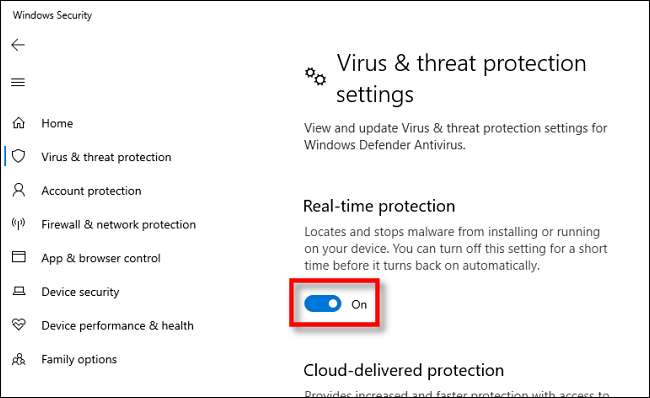
Perlindungan waktu nyata kini telah dimatikan. Keamanan Windows juga akan menampilkan pesan yang tampak menakutkan di atas sakelar, mengatakan bahwa perangkat Anda sekarang rentan. Windows secara otomatis akan mengaktifkan kembali perlindungan waktu nyata setelah beberapa saat.
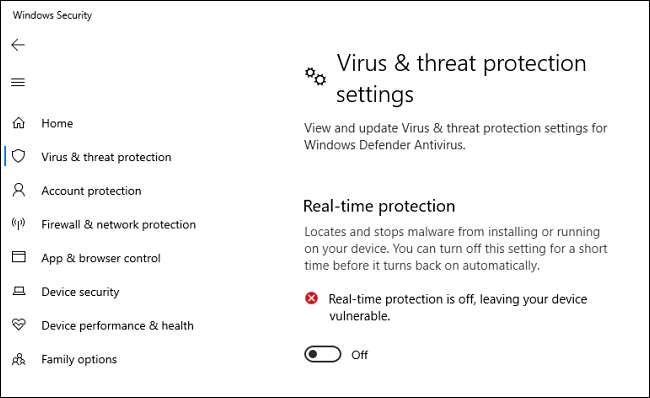
Tutup jendela Keamanan Windows, dan pengaturan harus disimpan. Jika dan saat Anda ingin mengaktifkan kembali perlindungan Real-time, cukup kunjungi kembali halaman "Pengaturan Perlindungan Virus & Ancaman" dan balik tombol kembali ke "Aktif". Tetap aman!
TERKAIT: Apa Antivirus Terbaik untuk Windows 10? (Apakah Windows Defender Cukup Baik?)







